火狐浏览器怎么启用画中画视频控件-火狐浏览器启用画中画视频控件的方法
- 王林转载
- 2024-03-04 11:40:061278浏览
php小编子墨为您介绍如何在火狐浏览器中启用画中画视频控件。画中画功能允许您在浏览器窗口之外浮动播放视频,提供更便捷的观影体验。启用方法简单,只需几个简单步骤即可实现。接下来我们将详细介绍如何在火狐浏览器中启用这一便捷功能。
1、开启火狐浏览器,选择右上角三条线的图标,如下图所示。
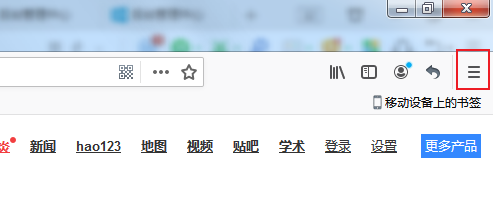
2、从弹出的窗口中点击选项,如下图所示。
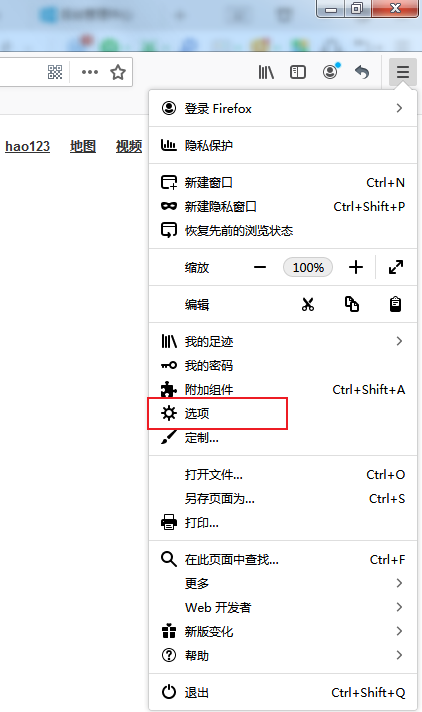
3、将启用画中画视频控件勾选起来即可,如下图所示。
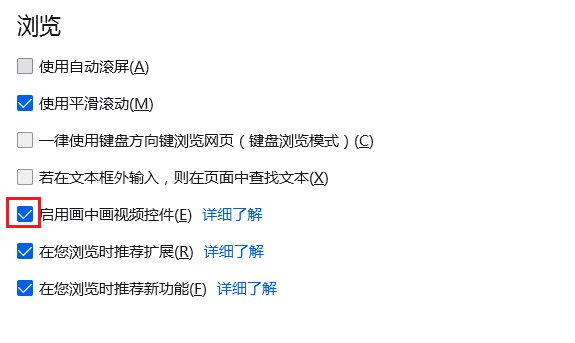
上面就是小编为大家带来的火狐浏览器怎么启用画中画视频控件的全部内容,希望对大家能够有所帮助哦。
以上是火狐浏览器怎么启用画中画视频控件-火狐浏览器启用画中画视频控件的方法的详细内容。更多信息请关注PHP中文网其他相关文章!
声明:
本文转载于:pcsoft.com。如有侵权,请联系admin@php.cn删除

